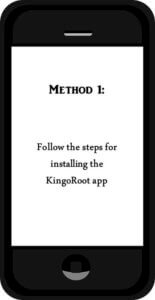जर आपल्या लॅपटॉपची बॅटरी त्वरीत सोडली गेली असेल तर याचे कारण खूप वेगळे असू शकतात: साध्या बॅटरी पोशाखापर्यंत सॉफ्टवेअर आणि डिव्हाइससह हार्डवेअर समस्या, आपल्या संगणकावर मालवेयरची उपस्थिती, अतिउष्णता आणि समान कारणांमुळे.
जर आपल्या लॅपटॉपची बॅटरी त्वरीत सोडली गेली असेल तर याचे कारण खूप वेगळे असू शकतात: साध्या बॅटरी पोशाखापर्यंत सॉफ्टवेअर आणि डिव्हाइससह हार्डवेअर समस्या, आपल्या संगणकावर मालवेयरची उपस्थिती, अतिउष्णता आणि समान कारणांमुळे.
या सामग्रीमध्ये - लॅपटॉप त्वरित द्रुतगतीने का सोडले जाऊ शकते, ते निर्धारीत विशिष्ट कारणाचे कसे ओळखावे, बॅटरीचे आयुष्य कसे वाढवावे, शक्य असल्यास, आणि लॅपटॉप बॅटरीची क्षमता दीर्घ कालावधीसाठी कशी ठेवावी याविषयी तपशीलवार. हे देखील पहा: Android फोन द्रुतपणे डिसचार्ज झाला आहे, आयफोन त्वरीत सुटला आहे.
लॅपटॉप बॅटरी वेशभूषा
बॅटरीचे आयुष्य कमी करतेवेळी प्रथम लक्ष द्या आणि तपासणी करा - लॅपटॉप बॅटरीची उधळण्याची संख्या. याव्यतिरिक्त, हे केवळ जुने डिव्हाइसेससाठीच नव्हे तर अलीकडे अधिग्रहित केलेल्यांसाठी देखील प्रासंगिक असू शकते: उदाहरणार्थ, "शून्यावर" सतत बॅटरी डिसचार्ज केल्याने बॅटरीचे अकाली अपघाती होऊ शकते.
विंडोज 10 आणि 8 मधील लॅपटॉप बॅटरीवरील बिल्ट-इन अहवालासह असे चेक करण्याचे अनेक मार्ग आहेत परंतु मी एआयडीए 64 प्रोग्राम वापरण्याची शिफारस करतो - हे जवळपास कोणत्याही हार्डवेअरवर कार्य करते (पूर्वी नमूद केलेल्या साधनाव्यतिरिक्त) आणि सर्व प्रदान करते चाचणी आवृत्तीमध्ये देखील आवश्यक माहिती (प्रोग्राम स्वतः मुक्त नाही).
आपण आधिकारिक वेबसाइट //www.aida64.com/downloads (जर आपण प्रोग्राम स्थापित करू इच्छित नसल्यास, तेथे एक झिप आर्काइव्ह म्हणून अपलोड करा आणि त्यास फक्त अनपॅक करा, त्यानंतर परिणामी फोल्डरमधून aida64.exe चालवा) अधिकृत वेबसाइट // एआयडीए 64 डाउनलोड करू शकता.
प्रोग्राममध्ये, "संगणक" - "उर्जा पुरवठा" विभाग, आपण विचारात असलेल्या समस्येच्या संदर्भात मुख्य आयटम पाहू शकता - बॅटरीची पासपोर्ट क्षमता आणि जेव्हा पूर्णपणे शुल्क आकारले जाते (म्हणजेच प्रारंभिक आणि चालू ठेवण्याचे कारण), दुसरी वस्तू "घसारा "पासपोर्टच्या खाली सध्याची पूर्ण क्षमता किती टक्के आहे.

या डेटाच्या आधारावर, बॅटरीचा पोशाख म्हणजे लॅपटॉप त्वरित द्रुतगतीने सोडले जाण्याचे कारण आहे हे निर्धारीत करणे शक्य आहे. उदाहरणार्थ, सांगितलेली बॅटरी आयुष्य 6 तास आहे. उत्पादकाने तयार केलेल्या आदर्श परिस्थितींसाठी डेटा उद्धृत करते तेव्हा आम्ही 20 टक्के दूर घेतला आणि नंतर आम्ही 4.8 तासांच्या (बॅटरीचे प्रमाण कमी होण्याचे प्रमाण) 40 टक्के घटवितो 2.88 तास राहिल.
जर लॅपटॉपची बॅटरी आयुष्य अचूकपणे "शांत" वापर (ब्राउझर, कागदपत्रे) सह संबंधित असेल तर, बॅटरी पोशाखांशिवाय कोणत्याही अतिरिक्त कारणाची गरज नाही, सर्वकाही सामान्य आहे आणि बॅटरीचे आयुष्य सध्याच्या स्थितीशी जुळते बॅटरी
हे देखील लक्षात ठेवा की आपल्याकडे पूर्णपणे नवीन लॅपटॉप असल्यास, उदाहरणार्थ, बॅटरीचे आयुष्य 10 तास आहे, गेममध्ये आणि "जड" प्रोग्राम आपण अशा आकृत्यांवर मोजू नये - 2.5-3.5 तास आदर्श
लॅपटॉप बॅटरीच्या स्राववर परिणाम करणारे प्रोग्राम
एक मार्ग किंवा दुसरा, संगणक चालू असलेल्या सर्व प्रोग्राम्स ऊर्जा वापरतात. तथापि, लॅपटॉप त्वरित विसर्जित केले जाणारे तथ्य म्हणजे ऑटोरुनमधील प्रोग्राम, पार्श्वभूमी प्रोग्राम जे सक्रियपणे हार्ड डिस्कसह कार्य करतात आणि प्रोसेसर संसाधने (टोरेंट ग्राहक, "स्वयंचलित साफ करणे" प्रोग्राम, अँटीव्हायरस आणि इतर) किंवा मालवेअर वापरतात.

आणि आपल्याला अँटीव्हायरसला स्पर्श करण्याची आवश्यकता नसल्यास, आपण टॉरंट क्लायंट आणि साफसफाईची उपयुक्तता सुरू ठेवण्यायोग्य आहे याबद्दल विचार करणे आवश्यक आहे - तसेच मालवेअरसाठी आपल्या संगणकास तपासणे (उदाहरणार्थ, अॅडव क्लिनेरमध्ये).
याव्यतिरिक्त, विंडोज 10 मध्ये, सेटिंग्ज - सिस्टम - बॅटरी अंतर्गत, "कोणते अनुप्रयोग बॅटरी आयुष्य प्रभावित करतात" आयटमवर क्लिक करुन आपण त्या प्रोग्रामची सूची पाहू शकता जे लॅपटॉप बॅटरीला बर्याचदा खराब करत आहेत.

या दोन समस्यांचे निराकरण कसे करावे यावरील तपशील (आणि काही संबंधित, उदाहरणार्थ, ओएस क्रॅश) आपण निर्देशांमध्ये वाचू शकता: संगणक धीमे होत असल्यास काय करावे (खरं तर, लॅपटॉप दृश्यमान ब्रेकशिवाय कार्य करते तरीसुद्धा, लेखातील वर्णित सर्व कारणे देखील असू शकतात बॅटरी खप वाढते).
पॉवर मॅनेजमेंट ड्राइव्हर्स
लॅपटॉपच्या लहान बॅटरी आयुष्यासाठी आणखी एक सामान्य कारण आवश्यक आधिकारिक हार्डवेअर ड्राइव्हर्स आणि पॉवर मॅनेजमेंटची कमतरता आहे. हे त्या वापरकर्त्यांसाठी विशेषतः खरे आहे जे विंडोज स्वत: ला इन्स्टॉल आणि पुन्हा स्थापित करतात आणि त्यानंतर ड्राइव्हर्स स्थापित करण्यासाठी ड्रायव्हर-पॅक वापरतात, किंवा ड्रायव्हर्स स्थापित करण्यासाठी काहीच कारवाई करत नाहीत, कारण "सर्व काही कशाही प्रकारे कार्य करते."
बर्याच निर्मात्यांच्या लॅपटॉपचे हार्डवेअर समान हार्डवेअरच्या "मानक" आवृत्त्यांपेक्षा भिन्न असतात आणि त्या चिपसेट ड्राइव्हर्सशिवाय, एसीपीआय (एएचसीआय सह गोंधळ न करणारे) आणि कधीकधी अतिरिक्त पुरवठादारांनी प्रदान केलेल्या अतिरिक्त उपयुक्ततेशिवाय कार्य करू शकत नाही. अशाप्रकारे, आपण अशा कोणत्याही ड्रायव्हर्सची स्थापना केली नाही आणि डिव्हाइस व्यवस्थापकाकडून "ड्राइव्हर अद्यतनित करण्याची आवश्यकता नाही" किंवा कोणत्याही प्रोग्रामला स्वयंचलितपणे ड्राइव्हर्स स्थापित करण्यासाठी संदेशावरील भरोसा दिला असल्यास, हा योग्य दृष्टिकोन नाही.
योग्य मार्ग असेल:
- लॅपटॉपच्या निर्मात्याच्या अधिकृत वेबसाइटवर जा आणि "समर्थन" विभागात (समर्थन) आपल्या लॅपटॉप मॉडेलसाठी डाउनलोड ड्राइव्हर्स शोधा.
- हार्डवेअर ड्राइव्हर्स मॅन्युअली डाउनलोड आणि इन्स्टॉल करा, विशेषतः, चिपसेट, युटिलिटीज यूईएफआयशी संवाद साधण्यासाठी, उपलब्ध असल्यास, आणि एसीपीआय ड्राइव्हर्स. जरी उपलब्ध ड्रायव्हर्स केवळ ओएसच्या पूर्वीच्या आवृत्त्यांसाठी असतात (उदाहरणार्थ, आपल्याकडे Windows 10 स्थापित केले आहे आणि केवळ विंडोज 7 साठी उपलब्ध आहेत), त्यांचा वापर करा, आपल्याला सुसंगतता मोडमध्ये चालण्याची आवश्यकता असू शकते.
- आपल्या लॅपटॉप मॉडेलसाठी अधिकृत वेबसाइटवर पोस्ट केलेल्या बीओओएस अद्यतनांच्या वर्णनासह स्वत: ला परिचित करण्यासाठी - जर त्यापैकी काहीजण पावर व्यवस्थापन किंवा कमी बॅटरीसह समस्या सोडवितात तर त्यांना स्थापित करणे अर्थपूर्ण आहे.
अशा प्रकारच्या ड्रायव्हर्सचे उदाहरण (आपल्या लॅपटॉपसाठी इतर असू शकतात परंतु या उदाहरणांसह आपण आवश्यकतेनुसार अनुमान लावू शकता):
- लेनोवोसाठी प्रगत कॉन्फिगरेशन आणि पॉवर मॅनेजमेंट इंटरफेस (एसीपीआय) आणि इंटेल (एएमडी) चिपसेट ड्राइव्हर.
- एचपी पावर मॅनेजर युटिलिटी सॉफ्टवेअर, एचपी सॉफ्टवेअर फ्रेमवर्क आणि एचपी युनिफाइड एक्सटेंसिबल फर्मवेअर इंटरफेस (यूईएफआय) एचपी लॅपटॉपसाठी समर्थन पर्यावरण.
- एसर लॅपटॉपसाठी ईपावर व्यवस्थापन अनुप्रयोग, तसेच इंटेल चिपसेट आणि व्यवस्थापन इंजिन.
- एटीकेएसीपीआय चालक आणि हॉटकी-संबंधित उपयुक्तता किंवा एएसके पॅकेज.
- इंटेल मॅनेजमेंट इंजिन इंटरफेस (एमई) आणि इंटेल चिपसेट ड्राइव्हर - जवळजवळ सर्व नोटबुक्ससाठी इंटेल प्रोसेसरसह.
या प्रकरणात, लक्षात ठेवा की मायक्रोसॉफ्टमधील नवीनतम ऑपरेटिंग सिस्टम - विंडोज 10, या ड्रायव्हर्सला "अद्यतन" स्थापित केल्यानंतर, परत येत समस्या. असे झाल्यास, सूचना मदत करू शकेल. Windows 10 ड्राइव्हर अद्यतन कसे अक्षम करावे.
टीप: डिव्हाइस व्यवस्थापकामध्ये अज्ञात डिव्हाइसेस प्रदर्शित झाल्या असल्यास, त्यास ओळखा आणि आवश्यक ड्राइव्हर्स स्थापित करणे सुनिश्चित करा, अज्ञात डिव्हाइस ड्राइव्हर कसे स्थापित करावे ते पहा.
धुम्रपान आणि लॅपटॉप गरम करणे
आणि आणखी एक महत्त्वाचा मुद्दा म्हणजे बॅटरी किती लवकर लॅपटॉपवर बसते - याचा परिणाम धूळ आणि लॅपटॉपचा सतत ओव्हरेटिंग. जर आपण जवळजवळ नेहमीच लॅपटॉपच्या कूलिंग सिस्टिमचे फॅन ऐकत असाल (त्याच वेळी, जेव्हा लॅपटॉप नवीन होते तेव्हा ते जवळजवळ ऐकू येत नव्हते), हे निश्चित करण्याचा विचार करा, कारण कूलरच्या स्वतःच्या पुनरावृत्तीमुळे उच्च पुनरुत्थानांमुळे रोख वापर वाढतो.
सर्वसाधारणपणे, मी धूळ पासून लॅपटॉप साफ करण्यासाठी तज्ञांशी संपर्क साधण्याची शिफारस करतो, परंतु फक्त बाबतीत: लॅपटॉपमधून लॅपटॉप कसा साफ करावा (गैर-व्यावसायिकांसाठी पद्धत आणि सर्वाधिक प्रभावी नाही).
लॅपटॉपच्या डिस्चार्जबद्दल अतिरिक्त माहिती
आणि बॅटरीबद्दल काही अधिक माहिती, जे लॅपटॉप त्वरित द्रुतगतीने सोडले जातात अशा प्रकरणांमध्ये उपयुक्त ठरू शकतात:
- विंडोज 10 मध्ये, "पर्याय" - "सिस्टम" - "बॅटरी" मध्ये आपण बॅटरी बचत सक्षम करू शकता (बॅटरीद्वारे चालविलेले केवळ वर स्विच करणे किंवा चार्जची विशिष्ट टक्केवारी गाठल्यास) सक्षम होऊ शकते.

- विंडोजच्या सर्व नवीनतम आवृत्त्यांमध्ये, आपण विविध डिव्हाइसेससाठी पॉवर स्कीम, ऊर्जा बचत पर्याय स्वहस्ते समायोजित करू शकता.

- स्लीप आणि हायबरनेशन तसेच विंडोज 10 आणि 8 मधील "द्रुत प्रारंभ" सक्षम (आणि डीफॉल्टनुसार डीफॉल्ट म्हणून) बंद करणे देखील बॅटरी पॉवर वापरते, तर जुन्या लॅपटॉपवर किंवा या निर्देशाच्या दुसर्या विभागातील ड्राइव्हर्सच्या अनुपस्थितीत ते जलद करू शकता. नवीन डिव्हाइसेसवर (इंटेल हॅस्वेल आणि नवीन), आपल्याकडे हायबरनेशन दरम्यान निर्जलन करण्यासाठी आवश्यक असलेले सर्व ड्रायव्हर्स असल्यास आणि द्रुत प्रारंभ होताना बंद होणे असल्यास, आपण काळजी करू नये (आपण या अवस्थेत लॅपटॉप सोडण्यासाठी काही आठवड्यांपर्यंत सोडत नाही). म्हणजे कधीकधी आपल्याला हे लक्षात येईल की शुल्क खर्च केले आहे आणि बंद केलेले लॅपटॉप चालू आहे. आपण बर्याचदा लॅपटॉप बंद केल्यास आणि लॅपटॉप वापरु नका, तर विंडोज 10 किंवा 8 स्थापित केलेले असताना मी त्वरित प्रारंभ अक्षम करण्याची शिफारस करतो.
- शक्य असल्यास, लॅपटॉप बॅटरीला पूर्ण शुल्क आकारू नका. जेव्हाही शक्य असेल तेव्हा ते प्रभारित करा. उदाहरणार्थ, शुल्क 70% आहे आणि रिचार्ज करण्याची संधी आहे - शुल्क. हे आपल्या ली-आयन किंवा ली-पोल बॅटरीचे आयुष्य वाढवेल (जरी जुने क्वेंचचा परिचित "प्रोग्रामर" उलट म्हणतो तर).
- आणखी एक महत्त्वाची गोष्ट: बर्याचजणांनी ऐकले आहे किंवा वाचले आहे की नेहमीच नेटवर्कवरून लॅपटॉपवर कार्य करणे अशक्य आहे कारण निरंतर पूर्ण चार्ज बॅटरीसाठी हानिकारक आहे. बर्याच काळासाठी बॅटरी संचयित करताना हे खरे आहे. तथापि, आम्ही कामाबद्दल बोलत असल्यास, आम्ही जर नेटवर्कवरील सर्व कार्य आणि बॅटरी ऑपरेशनला त्यानंतरच्या चार्जिंगसह चार्ज केलेल्या विशिष्ट टक्केवारीशी तुलना करतो तर, दुसरा पर्याय बॅटरीच्या बर्याच वेळा खराब होतो.
- काही लॅपटॉपमध्ये बीओओएसमध्ये बॅटरी चार्ज आणि बॅटरी ऑपरेशनचे अतिरिक्त पॅरामीटर्स आहेत. उदाहरणार्थ, काही डेल लॅपटॉपवर, आपण "मुख्य मेन", "मुख्यतः बॅटरी" चे कार्य प्रोफाईल निवडू शकता, बॅटरी प्रारंभ होते आणि चार्जिंग समाप्त होते ते शुल्क टक्केवारी समायोजित करा आणि कोणते दिवस आणि वेळ अंतराल जलद चार्जिंग वापरता ते निवडा ( ते बर्याचदा बॅटरी बाहेर घालते), आणि जे - सामान्य एक.

- फक्त तातडीने, स्वयं-ऑन टाइमरसाठी तपासा (विंडोज 10 स्वतः चालू करते).
यावर, कदाचित सर्वकाही. मी आशा करतो की यापैकी काही टिप्स आपल्याला लॅपटॉपची बॅटरी आयुष्य आणि एका चार्जची बॅटरी आयुष्य वाढविण्यात मदत करतील.